Sony DSLR-A700: Работа с программой “Remote Camera Control”
Работа с программой “Remote Camera Control”: Sony DSLR-A700
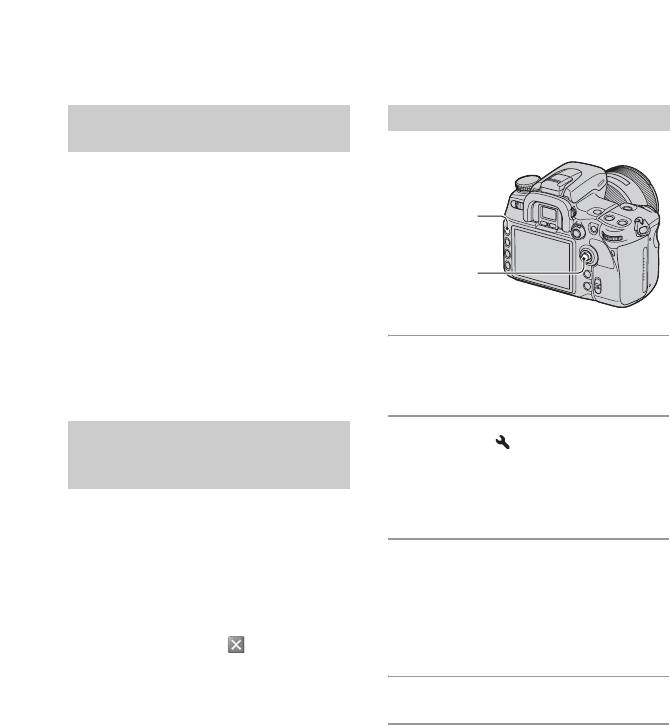
Работа с программой “Remote Camera
Control”
Обзор программы
Настройка фотоаппарата
“Remote Camera Control”
Когда фотоаппарат подключен к ПК,
можно воспользоваться программой
“Remote Camera Control”, чтобы
Кнопка
сделать снимки или изменить
MENU
настройки фотоаппарата с ПК.
Записанные изображения можно
сохранить непосредственно на ПК.
Мультисел-
ектор
• Подробнее см. раздел Справка.
Для запуска Справки из меню Старт,
щелкните [Start] t [All Programs] t
[Sony Image Data Suite] t [Help] t
1 Нажмите кнопку MENU для
[Remote Camera Control].
отображения меню.
Запуск или завершение
2 Выберите (Установка) t [2]
программы “Remote
t [USB-соединение] при
Camera Control”
помощи мультиселектора (стр.
x Windows
30).
Запуск
Щелкните [Start] t [All Programs] t
[Sony Image Data Suite] t [Remote
3 Выберите [Удаленный ПК] при
Camera Control].
помощи v/V, затем нажмите
центр мультиселектора.
Выход
Режим USB будет установлен в
Щелкните по кнопке в верхнем
состояние [Удаленный ПК].
правом углу экрана.
x Macintosh
4 Выключите фотоаппарат.
Запуск
Сделайте двойной щелчок по [Remote
Camera Control] в папке [Sony Image
Data Suite] из папки [Application].
Выход
Щелкните [Quit Remote Camera
Control] (Выйти из Remote Camera
Control) в меню [Remote Camera
Control].
150
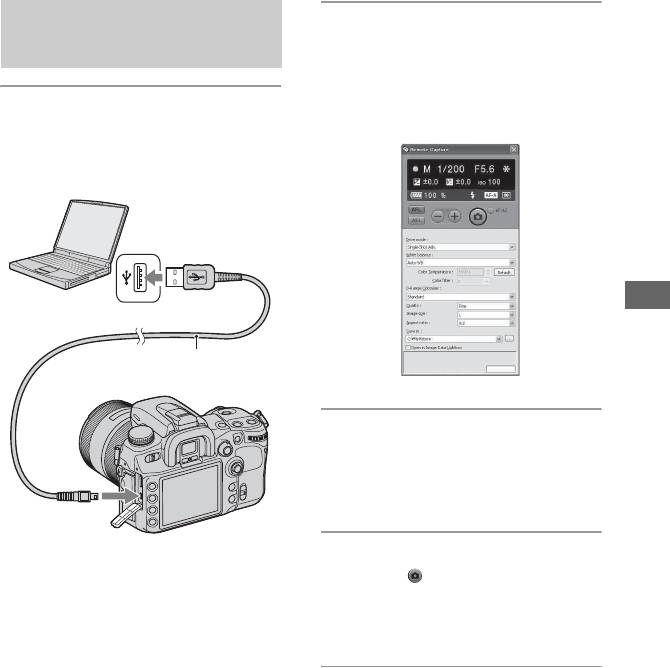
Управление
2 Включите фотоаппарат и
фотоаппаратом с
компьютер, затем запустите
компьютера
программу “Remote Camera
Control”.
1 Подключите фотоаппарат к
компьютеру с помощью кабеля
USB.
1 К разъему USB
Использование компьютера
Кабель USB
3 Выполните настройки на
панели управления, такие как
режим протяжки, баланс
белого и т.д.
2 К разъему
USB
4 Наведите фокус и щелкните
кнопку (Затвор).
• Используйте полностью заряженный
батарейный блок или сетевой адаптер
Фотоаппарат сделает снимок, и
переменного тока/зарядное
изображение будет сохранено на
устройство (не прилагается).
компьютере.
• Подробнее о работе программы см.
справку “Remote Camera Control”.
151
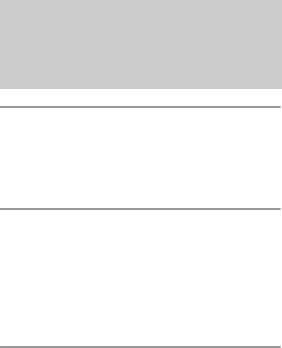
Сохранение
изображений, сделанных
фотоаппаратом, на
компьютере
1 Выполните пункты 1 и 2 в
“Управление фотоаппаратом с
компьютера”.
2 Настройте фотоаппарат или
компьютер и сделайте снимок
фотоаппаратом.
Изображение снято и записано на
компьютер.
152
Оглавление
- Сведения о пользовании фотоаппаратом
- Оглавление
- Элементы фотоаппарата
- Индикация на мониторе
- Выбор способа отображения информации о режиме съемки
- Количество фотоснимков
- Количество фотоснимков, которые могут быть записаны при использовании батарейного блока
- Основные приемы работы с фотоаппаратом
- Использование диска переключения режимов
- Экспозиция
- Фокусировка
- Режим протяжки
- Обработка изображения и цвет
- Вспышка
- Другие операции
- Просмотр снимков
- Просмотр изображений на экране телевизора
- Список пунктов меню
- Меню режима
- Меню режима
- Меню режима
- Меню Пользовательские
- Меню режима
- Меню режима
- Меню настройки 1
- Меню настройки 2
- Меню настройки 3
- Удовольствие от работы с компьютером
- Подключение фотоаппарата к компьютеру
- Копирование изображений на компьютер
- Места хранения файлов изображений и имена файлов
- Копирование изображений, хранящихся на компьютере, на карту памяти и просмотр изображений
- Использование программного обеспечения (прилагается)
- Установка программного обеспечения
- Работа с программой “Picture Motion Browser”
- Работа с программой “Image Data Converter SR”
- Работа с программой “Image Data Lightbox SR”
- Работа с программой “Remote Camera Control”
- Как распечатать фотоснимки
- Прямая печать при помощи PictBridge- совместимого принтера
- Устранение неисправностей
- Предупреждающие сообщения
- Сведения о карте памяти (не прилагается)
- О батарейном блоке “InfoLITHIUM”
- О зарядном устройстве
- Дополнительные аксессуары
- Меры предосторожности
- Технические характеристики
- Сброс настроек
- Указатель



